Najlepsze alternatywy dla 3 przycisków bez rootowania
Zirytowany wadliwym kluczem blokady telefonu? Jest na to rozwiązanie. Tak, możesz teraz skorzystać z aplikacji, które mogą wykonać pracę za Ciebie. Niezależnie od tego, czy chodzi o jakieś wadliwe przyciski w telefonie, czy też chcesz mieć wszystkie elementy sterujące na ekranie pod kciukiem, aplikacje ratujące przyciski naprawdę służą temu celowi. Aplikacje te wyświetlają wirtualny panel z wirtualnymi klawiszami lub przyciskiem na samym ekranie, dzięki czemu masz lepszy dostęp do wszystkiego w tym samym miejscu pod ręką. Takie aplikacje mają wspaniałe funkcje i mogą być formowane zgodnie z wymaganiami, ponieważ można je dostosować. Jeśli szukasz takiej aplikacji zbawiciela przycisków, ten artykuł jest najlepszym rozwiązaniem, aby ją znaleźć. W tym artykule znajdziesz 3 najlepsze alternatywy dla zbawionych przycisków, które nie są rootami, których można użyć zamiast fizycznych przycisków urządzenia.
Oto 3 najlepsze alternatywy dla Zbawiciela przycisku, które można zainstalować i używać bez zrootowania urządzenia. Ułatwia to korzystanie z tych aplikacji.
Część 1: 1. Przycisk Wstecz (bez korzenia)
Back Button No Root to darmowa aplikacja, którą można pobrać i zainstalować z Google Play. Ta aplikacja symuluje klucz sprzętowy na ekranie telefonu. Ta aplikacja po zainstalowaniu wyświetla pływający przycisk i pasek nawigacji na ekranie telefonu, które można wykorzystać do nawigacji. Tworzy to miękki klawisz dla przycisku Wstecz na ekranie, którego można używać tak samo, jak używamy sprzętowego przycisku Wstecz w telefonie. Wirtualne klawisze można wybrać do wyświetlania na ekranie. Co więcej, przycisk lub widżet można przesuwać długim naciśnięciem. Interesujące w aplikacji jest to, że można ją zainstalować i używać nawet z rootowaniem telefonu, co jest wielką zaletą korzystania z tej aplikacji.
Aby skorzystać z tej aplikacji, najpierw przejdź do Google Play i pobierz aplikację. Teraz włącz usługę „Przycisk Wstecz” z „Opcji ułatwień dostępu”, przechodząc do „Ustawienia”.
Kluczowe cechy:
• Klawisz miękki dla przycisku Wstecz, przycisku Home i paska nawigacyjnego wyświetlanych na ekranie
• Widget obsługuje tylko działanie „Zegar i bateria”
• Wyostrzanie przycisków i dodawanie koloru dotykowego do paska nawigacyjnego
• Wybór wyświetlanych przycisków
• Przyciski i widżety można przesuwać długim naciśnięciem
Plusy:
• Przycisk Wstecz (bez rootowania) to bezpłatna aplikacja, którą można bezpłatnie pobrać i zainstalować ze sklepu Google Play.
• Jak sama nazwa wskazuje, zainstalowanie aplikacji „Przycisk Wstecz” i korzystanie z niej nie wymaga zrootowania telefonu.
• Umieszcza na ekranie pasek nawigacyjny wraz z miękkim klawiszem wstecz, ułatwiając korzystanie z niego.
• Wyświetla również informacje dotyczące baterii, daty i godziny.
Wady:
• Wirtualny pasek nawigacji nie jest obsługiwany w telefonach z twardym paskiem nawigacji.
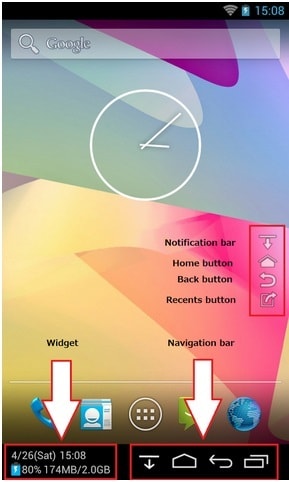
Oto mały wgląd w to, jak można użyć przycisku Wstecz (bez korzenia) i jakie są jego funkcje wraz z zaletami i wadami.
Część 2: 2. Wirtualne klawisze programowe (bez korzenia)
Virtual SoftKeys to kolejna aplikacja wirtualnego klucza, która może być używana jako alternatywa dla Zbawiciela przycisku. Działa to dobrze na urządzeniach z Androidem, tworząc wirtualne klawisze programowe na ekranie. Ta aplikacja jest jedną z najlepszych aplikacji, z których można korzystać i najlepiej nadaje się do tabletów wyposażonych w przycisk sprzętowy. Ta aplikacja tworzy wirtualny pasek nawigacyjny na ekranie, z którego można następnie korzystać bez użycia przycisków sprzętowych urządzenia, więc nie ma obaw o wadliwy przycisk sprzętowy do nawigacji. Wirtualne klawisze programowe można bezpłatnie pobrać i zainstalować ze sklepu Google Play i jest to jedna z zalet korzystania z tej aplikacji. Co więcej, w przeciwieństwie do większości innych aplikacji w sklepie, ta aplikacja nie wymaga zrootowania telefonu lub tabletu. Działa to na urządzeniach, które nie są również zrootowane i nie wymaga dodatkowych uprawnień. Tak więc, dzięki wielu niesamowitym funkcjom, ta aplikacja znajduje się wśród 3 najlepszych alternatyw dla Zbawiciela przycisku.
Kluczowe cechy:
• Działa to dobrze przy tworzeniu wirtualnego paska nawigacyjnego na ekranie dla lepszego dostępu
• Wirtualne klawisze programowe nie wymagają dodatkowych uprawnień do uruchamiania na urządzeniu
• Ta aplikacja obsługuje rysiki takie jak Samsung S-pen, ASUS Z Style…itd
• Ta aplikacja jest dobrze zaprojektowana dla tabletów wyposażonych w przyciski sprzętowe do nawigacji
Plusy:
• Nie wymaga dodatkowych uprawnień do uruchomienia na urządzeniu
• Obsługuje rysik do urządzeń
• Nie wymaga rootowania urządzenia
• Jest to bezpłatna aplikacja, którą można pobrać ze sklepu Google Play i używać
Wady:
• Zalecane tylko w przypadku tabletów wyposażonych w sprzętowe przyciski nawigacyjne
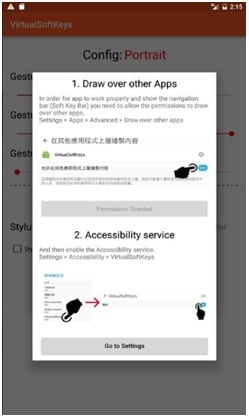
Część 3: 3. Przycisk menu (bez korzenia)
Przycisk Menu (No Root) to wspaniała aplikacja, którą można znaleźć w sklepie Google Play. Dzięki światu niesamowitych funkcji ta aplikacja musiała znaleźć się na liście 3 najlepszych aplikacji alternatywnych dla Button Saviour. Zaczynając od przycisków nawigacyjnych lub paska do przycisku menu, przycisk menu (bez korzenia) wyświetla wszystko na ekranie dostosowane i wybrane przez Ciebie do wyświetlenia na ekranie. Korzystając z tego, otrzymujesz przycisk menu Androida na ekranie wraz z paskiem nawigacyjnym, dzięki czemu masz wszystko w zasięgu kciuka na ekranie. Tworzy wirtualny przycisk home, przycisk wstecz, przycisk zasilania, przycisk wyciszania, przycisk Page down, przyciski menu itp., które mogą być używane jako alternatywa dla fizycznych uszkodzonych przycisków. Podstawowe funkcje obejmują wyświetlanie przycisków menu, rozmieszczenie przycisków, decydowanie o rozmiarze, przezroczystości, kolorze ikon itp. Możesz decydować o obecności lub braku wibracji. Przyciski te można dodać w dowolnym momencie, a następnie dostosować w momencie operacji. Tak więc, oprócz dodawania różnych przycisków, ta aplikacja pozwala również na dostosowanie wszystkiego.
Kluczowe cechy:
• Tworzy i wyświetla przyciski Menu na ekranie wraz z przyciskami nawigacyjnymi
• Umożliwia dostosowywanie – umożliwia wybór przezroczystości, koloru, pozycji przycisków na ekranie
• Umożliwia wybór, czy podczas pracy wymagane są wibracje
• Ta aplikacja nie wymaga dodatkowych uprawnień i nie wymaga zrootowania telefonu
• Prosty i łatwy w obsłudze
Plusy:
• Przycisk Menu (bez rootowania) jest dostępny w sklepie Google Play za darmo. Można go więc pobrać i zainstalować za darmo i używać zamiast fizycznych przycisków telefonu.
• Ta aplikacja nie wymaga rootowania urządzenia. Przycisk Menu (bez rootowania) działa na urządzeniach, które również nie są zrootowane.
• Ta aplikacja, wraz z dodawaniem wirtualnych przycisków do ekranu Androida, umożliwia również rozmieszczenie przycisków i dostosowywanie przycisków w oparciu o przezroczystość, kolor, rozmiar itp. Przyciski na ekranie mogą być używane do obsługi prawie wszystkiego na urządzeniu z Androidem.
Wady:
• Ta aplikacja jest zgodna tylko z urządzeniami z Androidem 4.1+
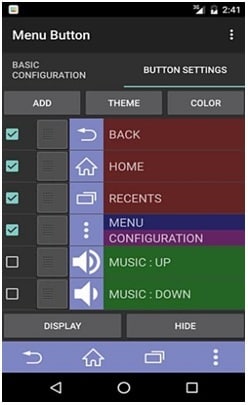
Są to więc najlepsze alternatywy 3 Button Saviour bez rootowania, których można użyć. Wszystkie wymienione aplikacje są unikalne pod względem funkcji i mogą być używane zgodnie z wymaganiami. Jednak wszystkie wyżej wymienione aplikacje mogą być używane zamiast fizycznych przycisków na urządzeniach, które czasami ulegają błędom w użyciu.
Ostatnie Artykuły: